萬盛學電腦網 >> 圖文處理 >> Photoshop教程 >> ps調色教程 >> PS為夏日兒童照片調出清爽的淡藍色調的教程
PS為夏日兒童照片調出清爽的淡藍色調的教程
原片

效果

詳細教程
1、添加一個純色填充層,顏色代碼 #cbcbcb,圖層混合模式為 差值,不透明度為 11%
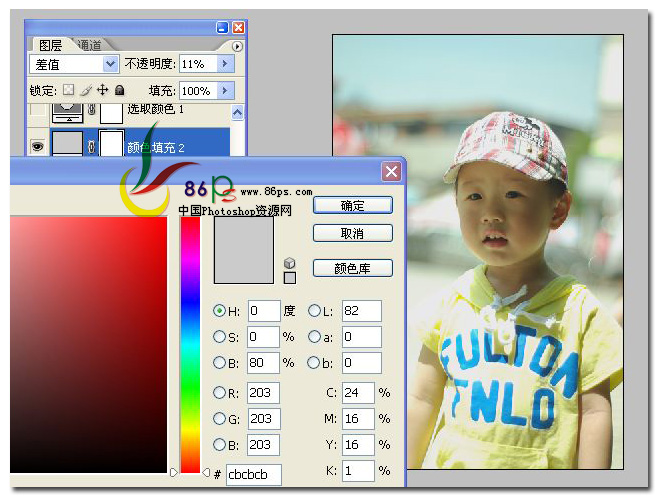
2、添加一個可選顏色調整層,調整【紅色】部分,青色 +53%,洋紅 -29%,黃色 +4%,黑色 0%
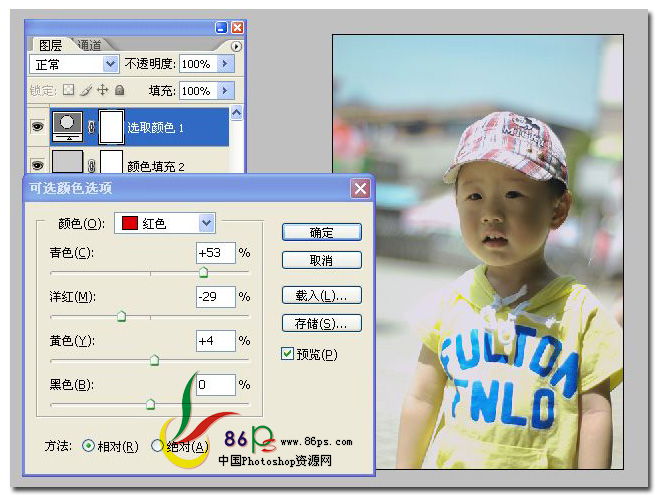
調整【黃色】部分,青色 0%,洋紅 0%,黃色 -4%,黑色 0%
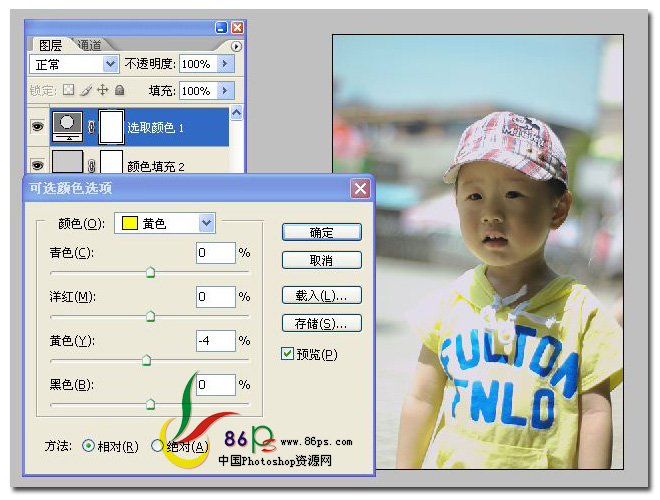
調整【綠色】部分,青色 -28%,洋紅 +29%,黃色 +42%,黑色 +55%
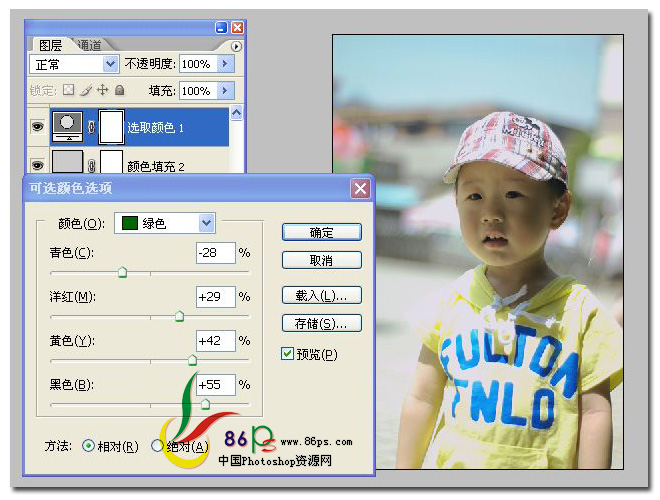
調整【青色】部分,青色 +2%,洋紅 +1%,黃色 -29%,黑色 0%
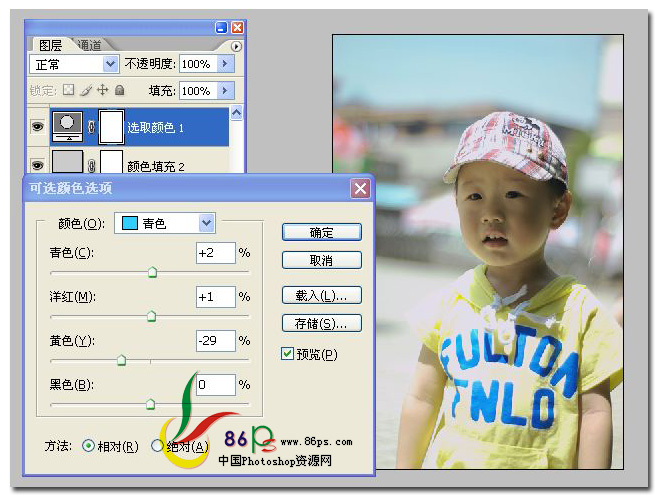
調整【藍色】部分,青色 +100%,洋紅 +100%,黃色 +4%,黑色 0%
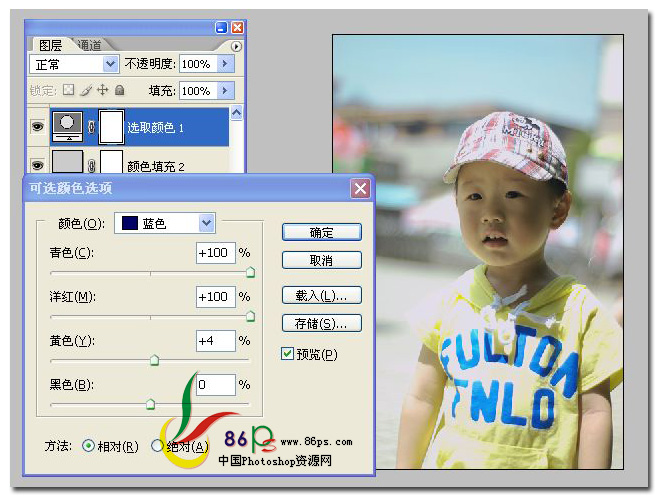
調整【洋紅】部分,青色 0%,洋紅 +27%,黃色 -16%,黑色 0%
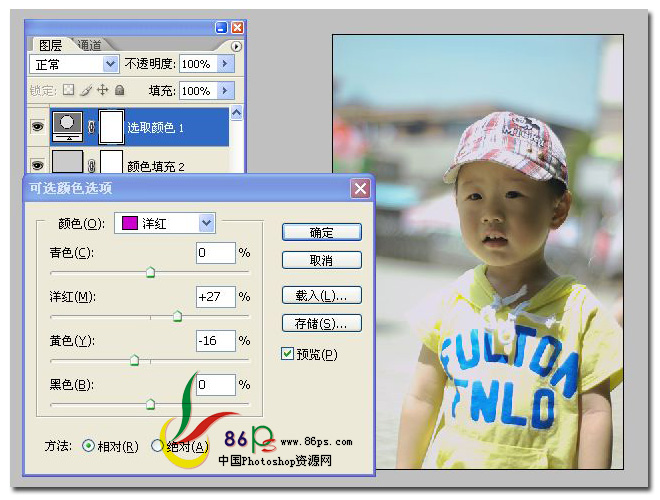
調整【白色】部分,青色 +38%,洋紅 +62%,黃色 +1%,黑色 -1%
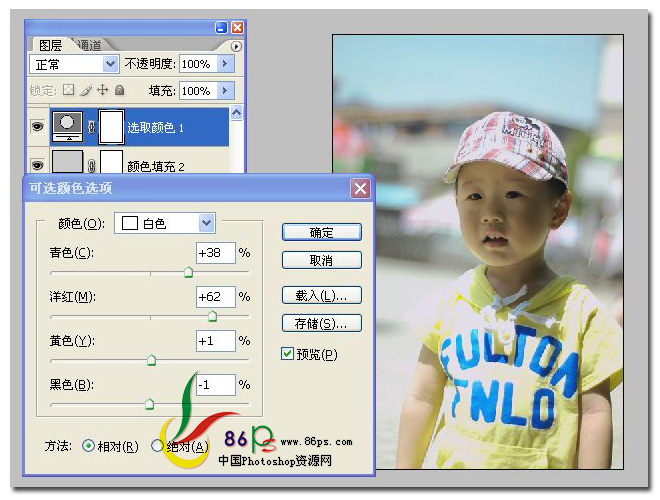
調整【中性色】部分,青色 +3%,洋紅 +9%,黃色 -2%,黑色 0%
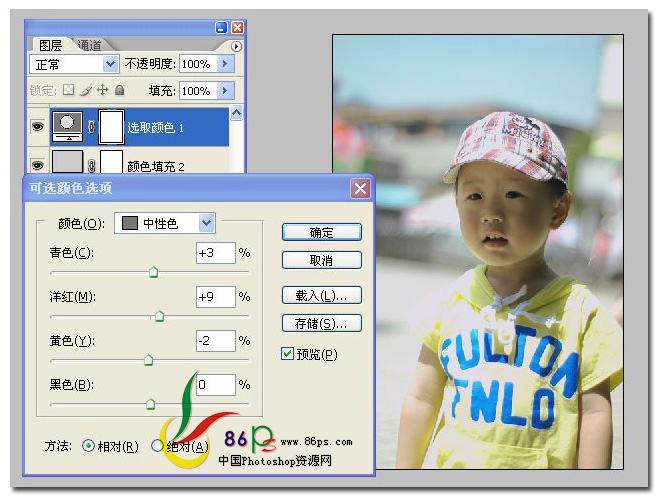
調整【黑色】部分,青色 +3%,洋紅 -1%,黃色 +1%,黑色 +7%
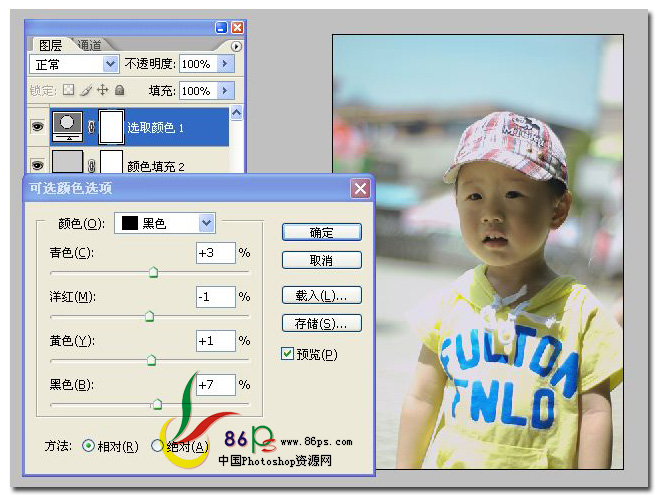
3、添加一個曲線調整層,曲線參數設置如圖
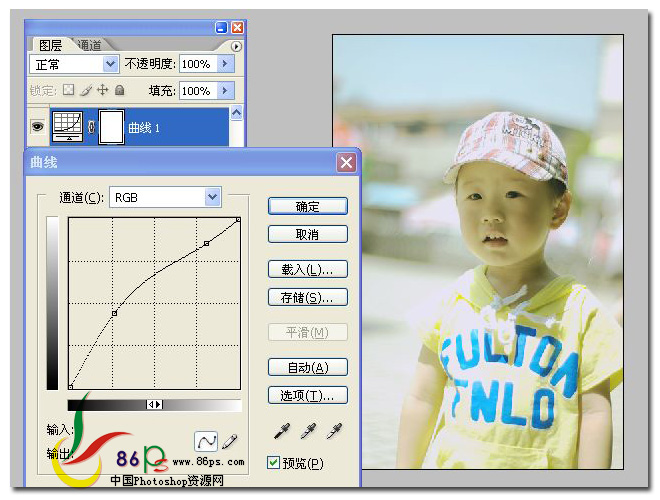
4、添加一個色相飽和度調整層,【全圖】 飽和度 -12
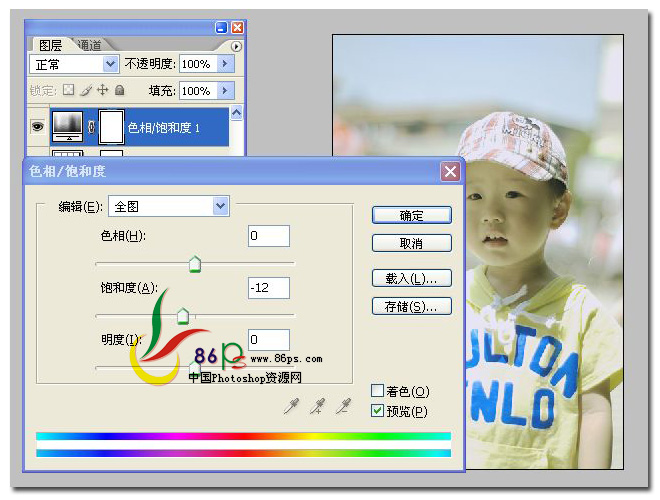
【黃色】部分,色相 +1, 飽和度 -14,明度 +3
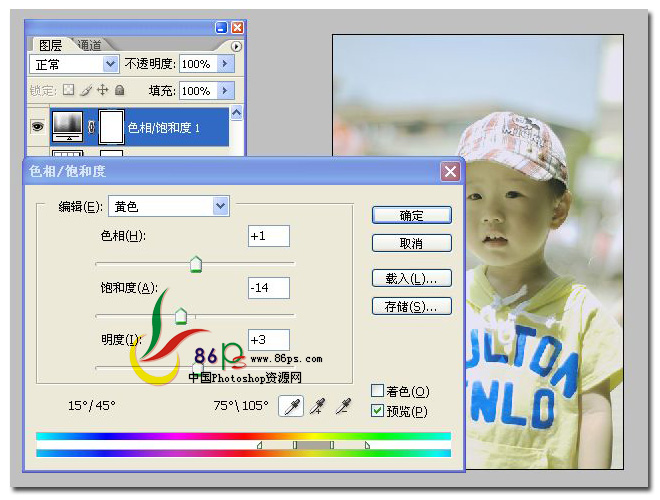
【綠色】部分,色相 +4,明度 -2
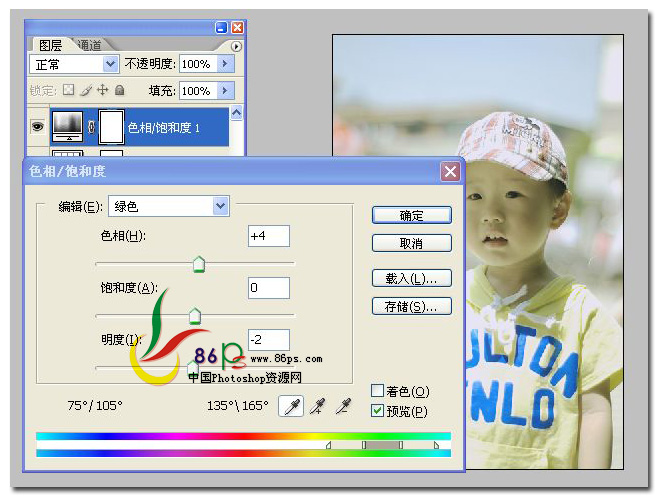
【青色】部分,色相 +13,飽和度 +5
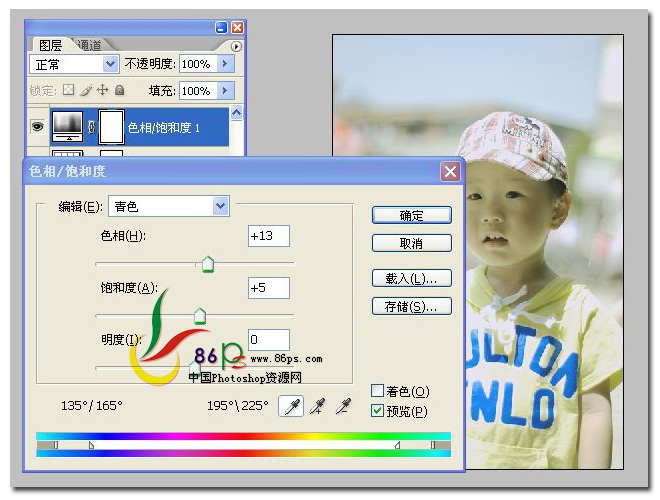
【藍色】部分,色相 +2,,飽和度 +3,明度 +3
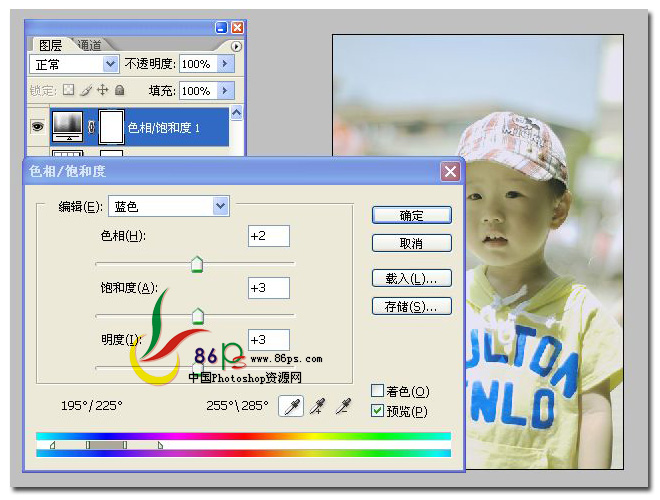
【洋紅】部分,飽和度 -33
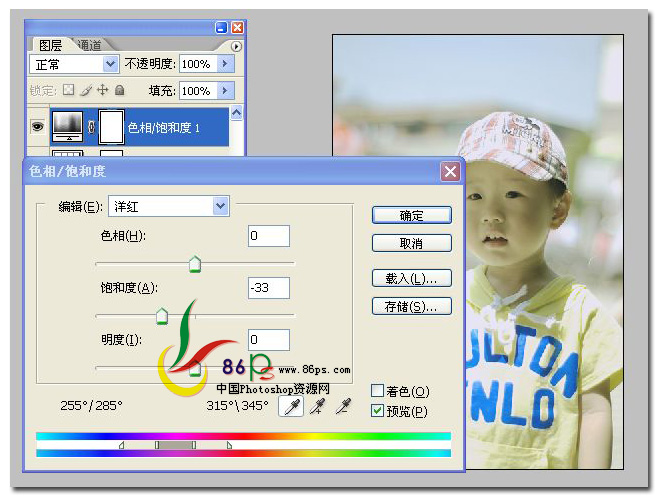
5、添加一個可選顏色調整層,調整【紅色】,青色 +3%
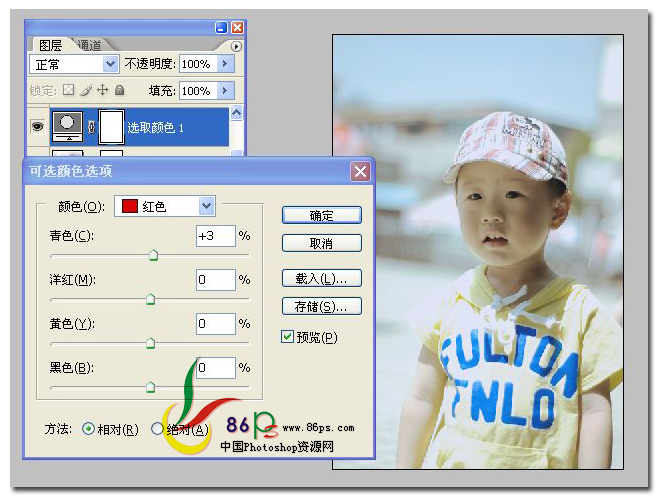
【黃色】部分,青色 +9%,洋紅 +34%,黃色 +3%,黑色 +5%
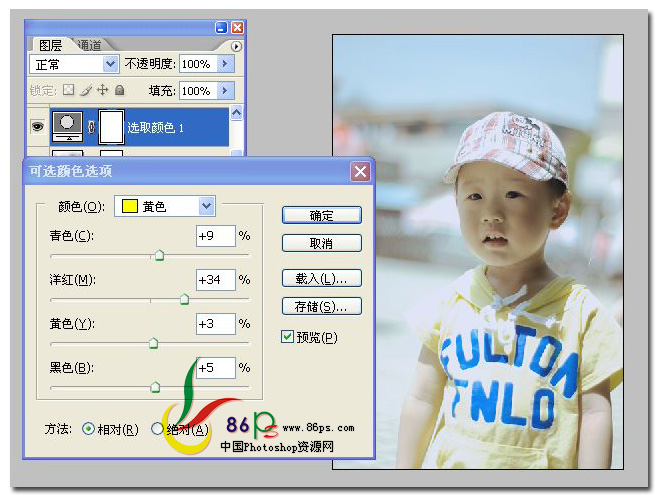
【綠色】部分,青色 +21%,洋紅 +2,%,黃色 -2%
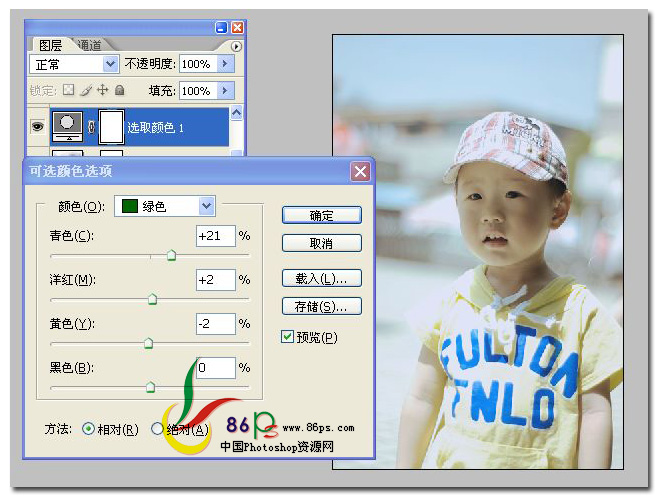
【青色】部分,青色 +31%,洋紅 +1%,
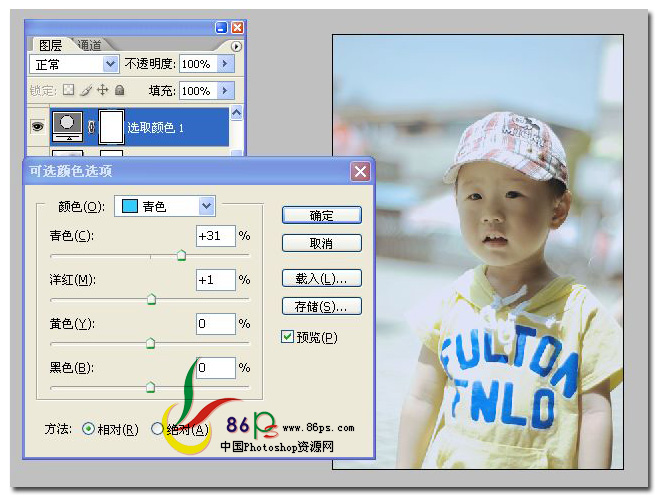
【白色】部分,青色 +42%,黃色 -33%
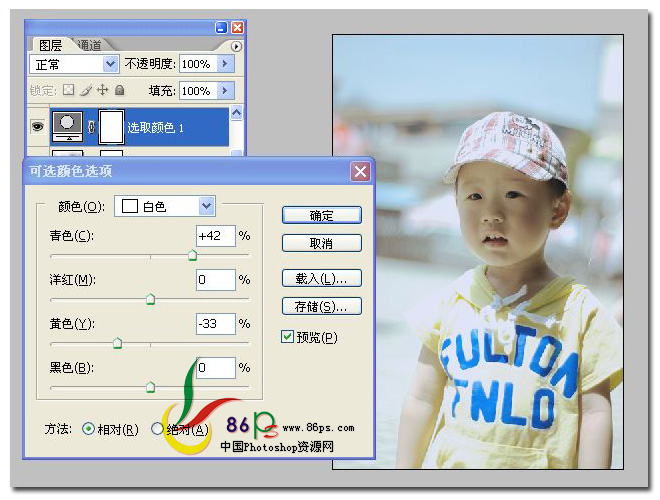
【中性色】部分,青色 +3%,,洋紅 +9%,黃色 -2%
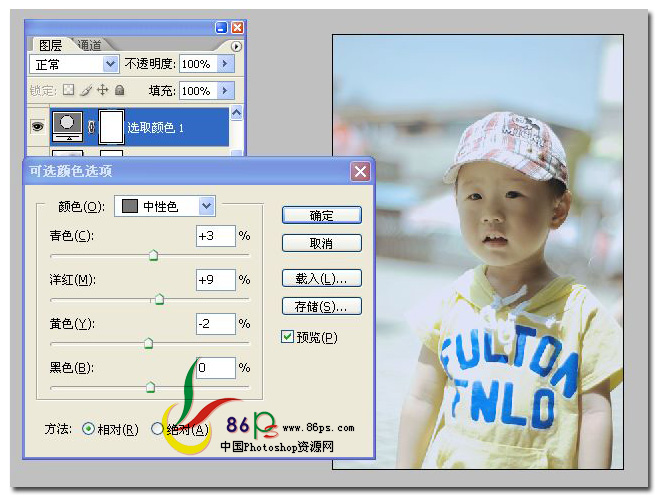
【黑色】部分,青色 +2%,洋紅 +4%,黃色 +3%
5、添加一個曲線調整層,參數如圖
6、添加一個純色填充層,顏色代碼 #b1b1b1,圖層混合模式 正片疊底,不透明度 15%
7、添加一個色階調整層 輸入色階 0 0.94 255
確定後,完成最終效果如下

- 上一頁:PS如何用曲線修正照片色彩教程
- 下一頁:PS為美女照片調出亮紅非主流色調



